วิธีเพิ่มแท็กในไฟล์บน Mac และ Windows
สิทธิ์การจัดการดิจิทัลครอบคลุมหลายด้าน รวมถึงการฝังแท็ก การฝังแท็กเป็นหนึ่งในเทคนิคและมาตรการที่ใช้สำหรับควบคุมการเข้าถึงและการผลิตซ้ำข้อมูลออนไลน์หรือทรัพย์สินทางปัญญาอย่างผิดกฎหมาย ที่กล่าวว่าคุณต้องการเรียนรู้ วิธีเพิ่มแท็กในไฟล์ เพื่อป้องกันผู้ใช้ที่ไม่ได้รับอนุญาตจากการทำซ้ำหรือสร้างสำเนาไฟล์ของคุณอย่างผิดกฎหมาย
แต่คุณจะทำอย่างไร? คุณอาจทำงานนี้ให้สำเร็จโดยใช้ตัวแก้ไขแท็กหรือวิธีเริ่มต้น ดังนั้น หากคุณถูกบังคับให้เพิ่มแท็กในไฟล์ของคุณ โปรดดูรายการตัวฝังแท็กที่เราจัดเรียงไว้ด้านล่าง
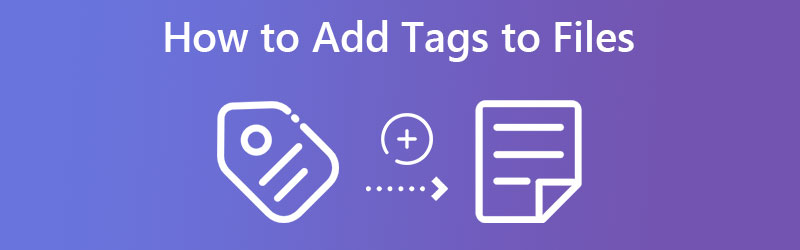
เนื้อหาของหน้า
ส่วนที่ 1 วิธีเพิ่มแท็กไปยังไฟล์บน Windows และ Mac
มีหลายครั้งที่การใช้โปรแกรมของบุคคลที่สามตอบสนองได้ดีกว่าเนื่องจากโปรแกรมเหล่านี้ให้คุณสมบัติที่มีประโยชน์แก่คุณมากกว่าเครื่องมือดั้งเดิมหรือเครื่องมือเริ่มต้น จากที่กล่าวมา เราได้ทำการวิจัยไฟล์ที่มีประสิทธิภาพเพื่อเพิ่มแท็กให้กับไฟล์
1. Vidmore Video Converter
วิธีที่สุดยอดและสะดวกแต่เรียบง่ายในการเพิ่มแท็กให้กับไฟล์กำลังใช้อยู่ Vidmore Video Converter. โปรแกรมนี้มีเครื่องมือที่จำเป็นและน่าทึ่ง รวมถึงตัวแก้ไขข้อมูลเมตา เมื่อใช้เครื่องมือนี้ คุณสามารถแก้ไขแท็กของไฟล์มีเดียของคุณด้วยแท็กข้อมูลเมตาเวอร์ชันล่าสุดสำหรับการแก้ไขแท็กที่ละเอียดยิ่งขึ้น นอกเหนือจากการเพิ่ม ยังสามารถลบแท็กออกจากไฟล์ของคุณได้อีกด้วย ในขณะเดียวกัน หากคุณต้องการอัปเดตแท็ก เครื่องมือนี้จะช่วยให้คุณแก้ไขแท็กข้อมูลเมตาได้อย่างรวดเร็ว
ส่วนที่ดีที่สุดคือมาพร้อมกับเครื่องมือที่เป็นประโยชน์นอกเหนือจากการเพิ่มและแก้ไขข้อมูลเมตา แปลงรูปภาพ ตัดต่อวิดีโอและไฟล์เสียงได้ด้วยความช่วยเหลือของเครื่องมือนี้ นอกจากนี้ยังใช้งานง่าย แม้แต่ผู้ที่ไม่เชี่ยวชาญด้านเทคโนโลยีก็สามารถใช้โปรแกรมได้โดยไม่มีความยุ่งยากใดๆ เลย หากคุณต้องการเรียนรู้วิธีเพิ่มแท็กในไฟล์โดยไม่ต้องเปิด ให้ทำตามคำแนะนำด้านล่าง
ขั้นตอนที่ 1. ดาวน์โหลดและติดตั้ง Vidmore Video Converter
ก่อนอื่นให้ดาวน์โหลดโปรแกรมบนคอมพิวเตอร์ของคุณ เพียงทำเครื่องหมายข้อใดข้อหนึ่ง ดาวน์โหลดฟรี ปุ่มที่ระบุด้านล่าง เมื่อเสร็จแล้ว ให้ทำตามตัวช่วยการตั้งค่าเพื่อติดตั้งโปรแกรมให้ถูกต้อง จากนั้นเปิดโปรแกรมเพื่อดูอินเทอร์เฟซการทำงาน
ขั้นตอนที่ 2 เข้าถึงตัวแก้ไขข้อมูลเมตา
โปรดสังเกตว่ามีสี่แท็บในส่วนติดต่อด้านบนของเครื่องมือ ไปที่ กล่องเครื่องมือ แท็บเพื่อดูชุดของโปรแกรมที่คุณอาจใช้ขึ้นอยู่กับความต้องการของคุณ เครื่องมือแก้ไขข้อมูลเมตาก็อยู่ที่นี่เช่นกัน ตอนนี้ เลือก ตัวแก้ไขข้อมูลเมตาของสื่อ. จากนั้นกล่องโต้ตอบจะปรากฏขึ้น
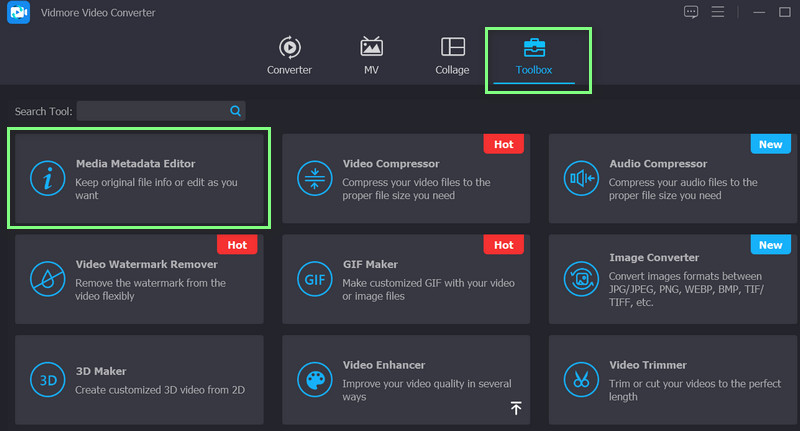
ขั้นตอนที่ 3 นำเข้าไฟล์มีเดีย
จากหน้าต่างที่ปรากฏ คุณจะเห็นเครื่องหมายเพิ่ม คลิก เพิ่ม ปุ่มลงชื่อเข้าใช้เพื่อเปิดโปรแกรมสำรวจไฟล์คอมพิวเตอร์ของคุณ ตอนนี้ ค้นหาและนำเข้าไฟล์มีเดียเป้าหมายของคุณ โปรแกรมจะเปิดอีกหน้าต่างหนึ่ง
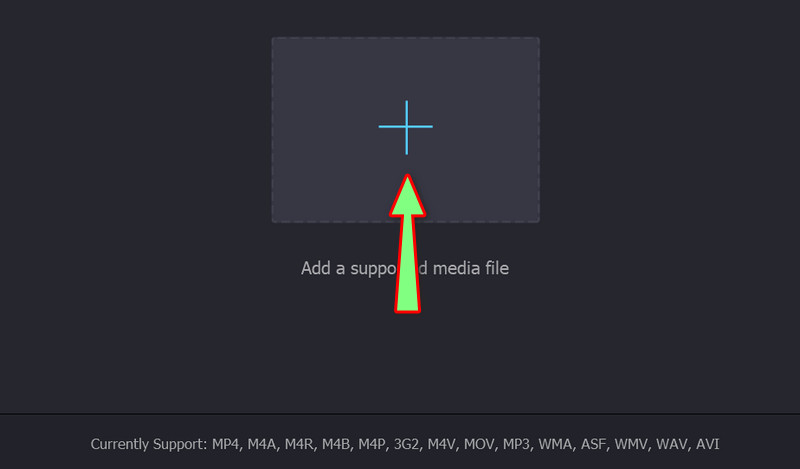
ขั้นตอนที่ 4 เพิ่มแท็กสำหรับไฟล์
สังเกตแท็กบนแท็กที่คุณสามารถแก้ไขได้ที่นี่ หากต้องการป้อนข้อมูลสำหรับแท็ก เพียงทำเครื่องหมายในช่องข้อความที่เกี่ยวข้องกับแท็กแต่ละหมวดหมู่ จากนั้นพิมพ์แท็กข้อมูลที่จำเป็นแล้วกด บันทึก ปุ่มเพื่อยืนยันการเปลี่ยนแปลง
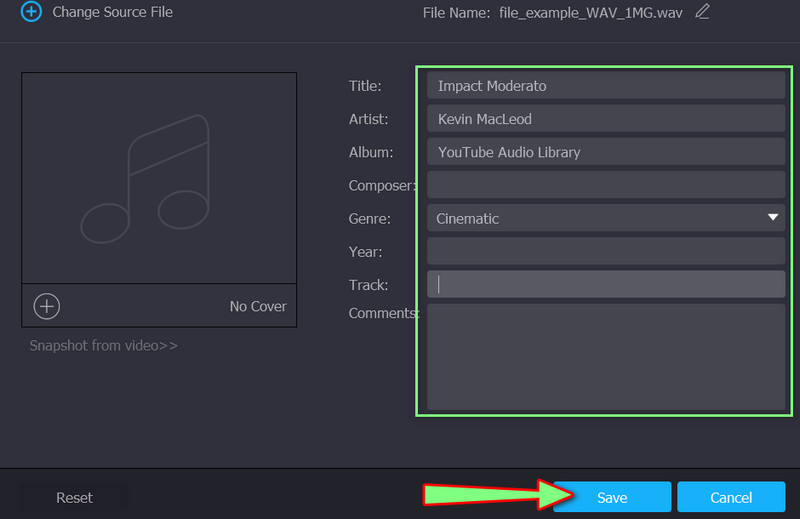
2. ไมโครซอฟต์ ออฟฟิศ - เวิร์ด
เห็นได้ชัดว่า Microsoft Word ใช้สำหรับประมวลผลข้อความหรือเอกสารประกอบ สิ่งนี้คือมันมีระฆังและนกหวีดอยู่ใต้ฝากระโปรง ฟังก์ชันที่ยอดเยี่ยมอย่างหนึ่งคือการเพิ่มแท็ก ในความเป็นจริง มีหลายวิธีในการเพิ่มแท็กในไฟล์ วันนี้เราจะมาดูวิธีหนึ่งในการเพิ่มแท็กให้กับไฟล์โดยใช้แอป Word
ขั้นตอนที่ 1. ดาวน์โหลดและติดตั้ง Microsoft Word บนพีซีของคุณ หลังจากนั้นให้เปิดใช้งาน
ขั้นตอนที่ 2. ใน Ribbon ให้คลิก ไฟล์ แท็บ ต่อไป ใน หลังเวที ดูคลิกแท็บข้อมูล ตามค่าเริ่มต้น คุณจะอยู่ในแท็บข้อมูล
ขั้นตอนที่ 3. ณ จุดนี้ คุณจะเพิ่มแท็กของคุณไปยังไฟล์ ตี เพิ่ม แท็กทางด้านขวาของอินเทอร์เฟซ
ขั้นตอนที่ 4. จากนั้นพิมพ์ข้อมูลเพื่อเพิ่มแท็ก คุณสามารถเพิ่มแท็กได้หลายแท็ก แต่อย่าลืมคั่นด้วยเครื่องหมายอัฒภาค มิฉะนั้น Windows จะอ่านเป็นแท็กเดียว
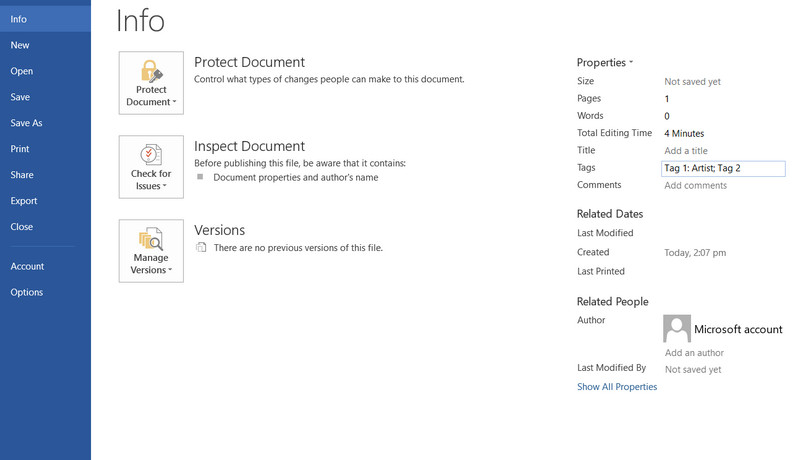
ส่วนที่ 2 วิธีเพิ่มแท็กในไฟล์โดยไม่ต้องใช้เครื่องมือของบุคคลที่สาม
ดังที่เราทราบ การดาวน์โหลดโปรแกรมไม่ใช่ถ้วยชาของทุกคน การใช้เครื่องมือหรือวิธีการเริ่มต้นจะมีประโยชน์มากกว่า โดยเฉพาะอย่างยิ่งหากคุณประหยัดพื้นที่จัดเก็บในคอมพิวเตอร์ของคุณ นอกจากนี้ยังไม่ยุ่งยากเนื่องจากคุณไม่จำเป็นต้องเรียนรู้วิธีอื่นที่อาจแปลกสำหรับคุณ อย่างไรก็ตาม นี่เป็นวิธีอันชาญฉลาดในการเพิ่มแท็กให้กับไฟล์บน Windows 11 โดยไม่ต้องใช้เครื่องมือของบุคคลที่สาม
เมนู Properties มีประโยชน์อย่างมากสำหรับการเพิ่มแท็กให้กับไฟล์ของคุณ เป็นคุณลักษณะของระบบปฏิบัติการ Windows ใดๆ คุณสามารถเข้าถึงข้อมูลหรือแท็กที่เกี่ยวข้องกับไฟล์มีเดียของคุณได้ คุณสามารถเพิ่มข้อมูลสำหรับหมวดหมู่ เช่น ผู้ผลิต นักเขียน ผู้เผยแพร่ และข้อมูลสื่อ เช่น ปี ประเภท และอื่นๆ อีกมากมาย ทำตามคำแนะนำเกี่ยวกับวิธีใช้เครื่องมือนี้
ขั้นตอนที่ 1. บน Windows 11 ของคุณ ค้นหาไฟล์ที่คุณต้องการเพิ่มแท็ก
ขั้นตอนที่ 2. คลิกขวาที่ไฟล์ที่เลือกแล้วเลือก คุณสมบัติ จากเมนู

ขั้นตอนที่ 3. ถัดไปไปที่ รายละเอียด คุณจะพบแท็กและข้อมูลที่คุณสามารถเพิ่มลงในไฟล์ได้
ขั้นตอนที่ 4. ตอนนี้ ทำเครื่องหมายในช่องข้อความและเพิ่มข้อความหรือแท็กตามหมวดหมู่ที่เหมาะสม เมื่อเสร็จแล้วให้กด ตกลง เพื่อบันทึกการเปลี่ยนแปลง

ส่วนที่ 3 คำถามที่พบบ่อยเกี่ยวกับการเพิ่มแท็กในไฟล์
ฉันจะค้นหาแท็กใน File Explorer ได้อย่างไร
เมื่อใช้อุปกรณ์ Windows คุณสามารถค้นหาแท็กโดยใช้ฟิลด์แถบค้นหา เพียงพิมพ์แท็กลงในช่อง ตามด้วยชื่อแท็ก แล้วกด Enter จากนั้น คุณควรเห็นผลลัพธ์ของไฟล์ที่มีแท็กที่คุณระบุ
ฉันจะแก้ไขแท็กออนไลน์ได้อย่างไร
มีตัวแก้ไขแท็กออนไลน์ที่คุณอาจใช้ ตัวอย่างเช่น TagMP3.net และ MP3Repair ด้วยวิธีนี้ คุณสามารถเพิ่มและแก้ไขแท็กได้โดยตรงโดยไม่ต้องดาวน์โหลดแอป
จะลบแท็กของไฟล์ได้อย่างไร?
วิธีการที่นำเสนอในโพสต์นี้สามารถช่วยคุณลบหรือลบแท็กได้ คุณสามารถใช้แอปพลิเคชันที่เสนอหรือวิธีการเริ่มต้นบนคอมพิวเตอร์ Windows
สรุป
สมมติว่าคุณยังคงไตร่ตรองอยู่ วิธีเพิ่มแท็กในไฟล์. วิธีแก้ปัญหาได้นำเสนอให้คุณแล้ว สิ่งที่คุณต้องทำคือลงมือทำ คุณจะไม่ได้รับผลลัพธ์เว้นแต่คุณจะทำขั้นตอนแรกซึ่งลองใช้โปรแกรมเหล่านี้ ในขณะเดียวกัน คุณมีสองทางเลือก วิธีแรกคือการใช้แอปพลิเคชัน วิธีหลังคือการใช้วิธีเริ่มต้น ข้อเสียเพียงอย่างเดียวคือคุณสามารถทำได้หากคุณใช้ระบบ Windows


